See versioon toetab ka GNOME 3.36, mis kasutab vähem ressursse ja on klanitud. See on toonud uue taustpildi, ümberkujundatud lukustuskuva ja kasutaja võimaluse rühmitada erinevad rakendused ühte kausta. Otsingufunktsioonis on ilmnenud veel üks oluline muudatus, mis on nüüd põhjalikumaks otsimiseks muutunud piisavalt võimsaks.
Selles artiklis uurime mõningaid viise, kuidas kasutajad saavad faile otsida ja leida uusimast Ubuntu 20-st.04 vabastamine.
Failide leidmine graafilise kasutajaliidese (GUI) abil
Erinevalt vanematest versioonidest, kus graafilise kasutajaliidese otsimisfunktsioon oli vähem täpne ja tõhus kui terminali otsimiskäskudel, Ubuntu 20.04 on seda funktsiooni oluliselt täiustanud. Nüüd eristab otsingukuva erinevaid otsinguallikaid puhtamalt, aidates teil vajaliku rakenduse, faili või sätte palju kiiremini üles leida.
Failide otsimise alustamiseks klõpsake nuppu Tegevused. Ekraani ülaosas näete otsinguriba.
Pilt 1:
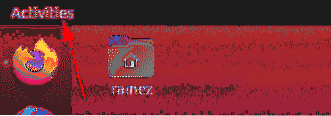
Pilt 2:

Sisestage rakenduse nimi, fail või seaded või mõni märksõna, mis on seotud sellega, mida proovite leida.
Näiteks ütleme, et otsime terminit „neid."Tulemuseks oleksime järgmine:
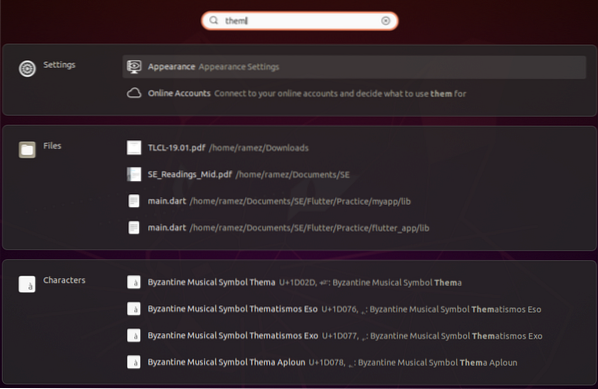
Ülaltoodud pildilt näeme selgelt, et otsingufunktsioon eristab selle tulemusi erinevatesse kategooriatesse.
Kui soovite oma otsingutulemusi kitsendada, avage Seaded ja valige suvandid Seaded.
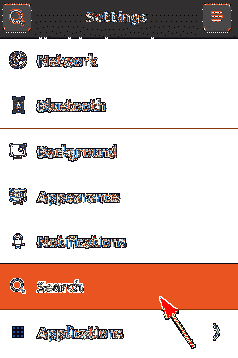
Siit saate valida kindla otsingukategooria sisse- ja väljalülitamise ning neid isegi üles-alla liigutada, mis eelistab tulemuste loendis rohkem.

Kui olete huvitatud ainult failide otsimisest, oleks parem meetod otsida kataloogist. Selleks avage kõigepealt rakenduste riba alt rakendus Failid.
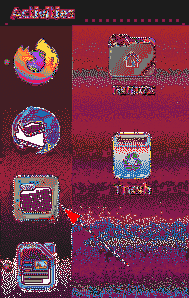
Kui teate, et fail, mida proovite otsida, asub mõnes konkreetses kaustas, minge sellesse kausta.
Klõpsake menüüribal oleval otsinguikoonil lülitusvaate ikooni kõrval
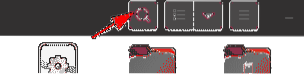
Allanoolenupule klõpsates kuvatakse filtrimenüü, kust saate tulemusi veelgi kitsendada, nagu on näidatud alloleval pildil:
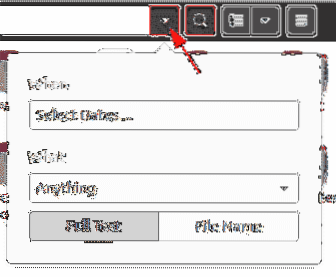
Kui kasutate filtrit Millal, saate tulemusi ajaliselt filtreerida, valides, kui ajas soovite otsinguprotsessi minna. Otsingu saab filtreerida ka viimati kasutatud või viimati muudetud suvandi järgi.
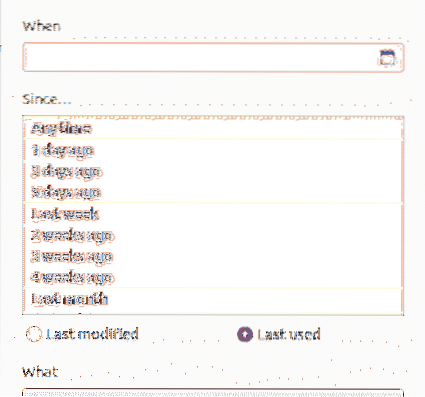
Filter Mis võimaldab kasutajatel määrata faili tüübi, mida soovite otsida.

Otsingufilter võimaldab kasutajatel isegi kategoriseerida, kas nad soovivad otsida lisaks failide nimedele ka sisu.
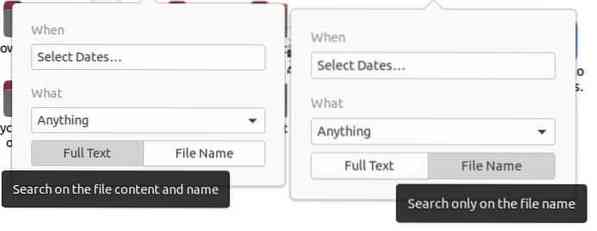
Failide leidmine käsurea abil
Kasutajatele, kes soovivad käsureal püsida, on terminaliga failide otsimiseks ja leidmiseks kaks võimalust
a) käsk Leia
Käsk Leia on paindlik ja kasulik käsk, kuna see võimaldab kasutajatel faile otsida konkreetsete tingimuste alusel, näiteks kuupäeva, faili suuruse jne alusel.
Kasutajad saavad faile otsida järgmise süntaksiga:
$ find / path / -iname nameOfFileKonkreetse faili leidmiseks nime järgi sisestage terminali järgmine käsk:
$ sudo leidmine . -iname nameOfFile
Näiteks ütlen, et ma tahan otsida faili nimega proov.py. Seda saab teha järgmise käsu abil:
$ sudo leidmine . -ühes valimis.py
Kasutajad saavad otsida ka sisu abil, mis võib olla failis, mida kasutaja otsib. See tuleb kasuks, kui kasutajale ei tundu failinime meelde jäävat. Seda saab teha lihtsalt järgmise käsu sisestamisega:
$ sudo leidmine . -nimi "* sisu *"Kui ma sooviksin otsida kõiki faile, mis sisaldavad näiteks märksõna „tere”, siis saaksin väljundi:
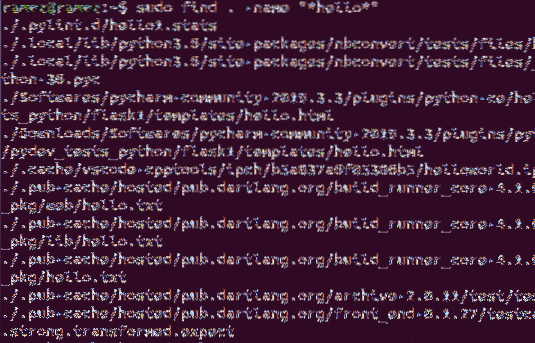
Failide otsimiseks kuupäeva järgi on kolm erinevat valikut:
$ sudo leidmine . -mtime -päevadSee viitab mis tahes failile, mida on muudetud vähem kui määratud päevade jooksul.
$ sudo leidmine . -ajal -päevadSee viitab mis tahes failile, millele pääses juurde vähem kui määratud päevade jooksul.
$ sudo leidmine . -ctime -päevadSee viitab siin failidele, mida on muudetud vähem kui määratud päevade jooksul.
Näiteks soovin faili, mida on viimase kahe päeva jooksul muudetud. Selle käsk oleks:
$ sudo leidmine . -ctime -2b) Leidke käsk
Teine käsk, mida saab failide leidmiseks kasutada, on käsk Locate. Kuigi sellel käsul on vähem funktsioone kui käsul Otsi, korvab Locate selle palju kiiremini ja tõhusamalt.
Failide otsimine on käsuga Locate suhteliselt lihtne. Selle käsu saab käivitada lihtsalt järgmise käsu käivitamisega:
$ locate -i nameOfFileKui soovisin leida kõik failid nimeprooviga.py, siis sisestaksin terminali järgmise käsu:
$ locate -i proov.py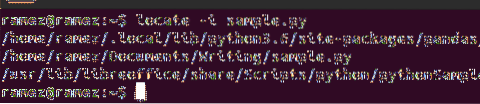
Kasutajad võivad mitme faili otsimiseks kasutada ka käsku Otsi. Seda saab teha järgmise käsu abil:
$ locate -i nameOfFile1 nameOfFile2Järgmisel pildil on selle olukorra näide. Püüan leida kõik nimeprooviga failid.py ja tere.py:
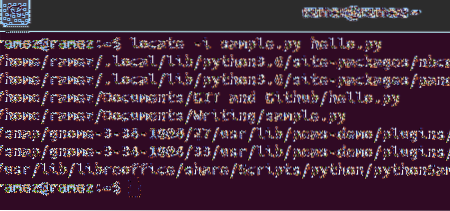
On failide leidmine Ubuntu 20-s.04 Hakka kergemini?
Ubuntu 20.04 on oma endise versiooni mõningaid funktsioone tunduvalt täiustanud ja lisanud isegi mõned uued ja põnevad funktsioonid. Üks uuenduslikumaid funktsioone on otsingufunktsioon, mis on muutunud eelkäija versioonist palju võimsamaks ja tõhusamaks. Kasutajad, kellel oli käsurida raske manööverdada, saavad nüüd kasutada graafilise otsingu liidest, mis on andnud palju tõhusama otsingufunktsiooni kui otsinguterminali käsud.
 Phenquestions
Phenquestions


